Domaćini datoteka: kako konfigurirati kontrolu pristupa neželjenim resursima
Prvo morate razjasniti što je datoteka domaćini i što je za njih. To je jednostavan tekstualni dokument koji sadrži informacije - kao što su nazivi domena, kao i njihove IP adrese. Prilikom povezivanja s resursom, preglednik najprije pristupa toj datoteci, a tek onda DNS poslužitelju. Možemo reći da datoteka domaćina omogućuje kontrolu pristupa bilo kojoj internetskoj stranici s određenog računala tako što ćete napraviti odgovarajuće izmjene. Primjerice, pristup resursu možete zatvoriti tako da jednostavno promijenite njegovu IP adresu. Ovaj trik najčešće koriste tvorci zlonamjernog softvera, ali tu datoteku možete koristiti i za vlastite potrebe.
izgled datoteka domaćina
Zatim ćemo pogledati što je ova datoteka iznutra. Usput, budući da nema nikakvo proširenje, možete ga otvoriti pomoću standardnog programa Notepad. original datoteka domaćina Sliku možete vidjeti dolje. Zadnji redak je adresa računala na kojem je otvoren. Ako, uz ovu informaciju, ona sadrži nešto drugo, onda da je dovede u svoj izvorni oblik, morat će se urediti. 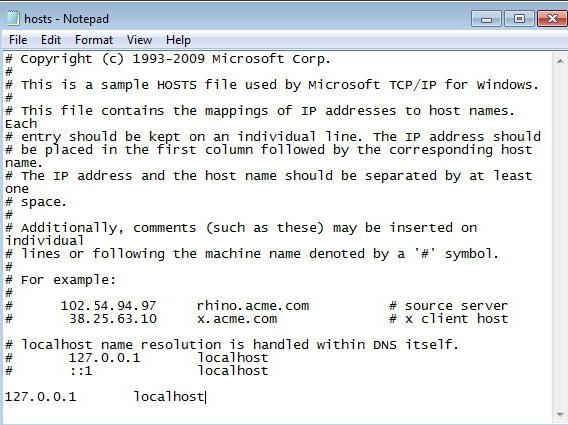 Promjena sadržaja datoteke hosts
Promjena sadržaja datoteke hosts
Ako trebate urediti ovu datoteku (na primjer, u slučaju prodora virusa), to je vrlo jednostavno. Da biste ga otvorili, možete koristiti uobičajeni Notepad. Nakon izrade i spremanja ispravaka, ponovno pokrenite računalo. Sve promjene stupit će na snagu odmah. Važno je zapamtiti da za prilagodbu datoteke hosts morate imati administratorska prava na računalu s kojim radite. Usput, uređivanje, možete ograničiti pristup bilo kojim internetskim resursima. To može biti korisno, na primjer, da zaštitite svoje dijete od posjeta web-stranicama koje su mu nepotrebne. To se radi na sljedeći način: kreira se tipičan zapis “127.0.0.1 site_name”, nakon čega će se zahtjev za ovim resursom jednostavno pretvoriti u neku vrstu petlje unutar računala i, sukladno tome, neće ići na bilo koji DNS poslužitelj. Ovaj redak bi trebao biti smješten pod "127.0.0.1 localhost". Zatim ćemo vam reći gdje se nalazi datoteka koja nam je potrebna. 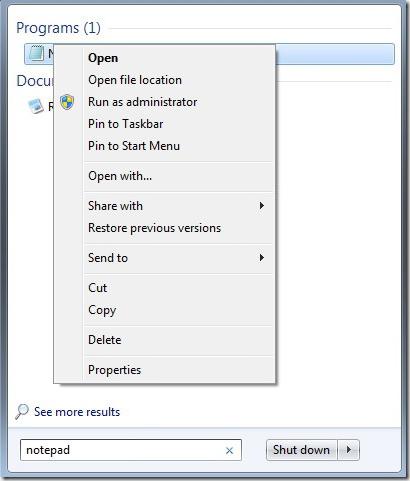 Lokacija datoteke hosta
Lokacija datoteke hosta
Da biste otvorili datoteku hosts u sustavu Windows 7 ili drugom popularnom OS - Windows XP - samo trebate slijediti ovaj put: C: WindowsSystem32Driversetc. Obično se ne prikazuje zbog toga što se nalazi u skrivenoj mapi sustava. Da biste ga učinili vidljivim, kliknite na gornji izbornik "Alati", a zatim - "Svojstva mape" - "Prikaz", zatim poništite opciju odgovornu za prikazivanje skrivenih datoteka. 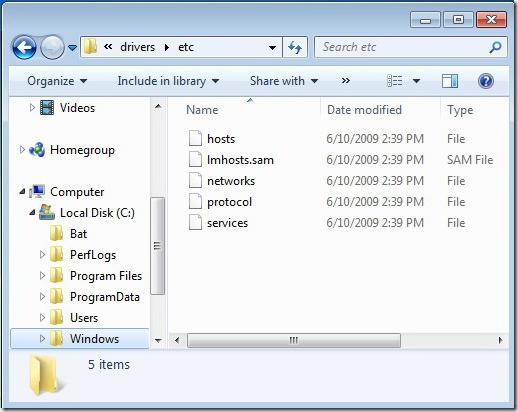 Što učiniti ako nema datoteke hosta
Što učiniti ako nema datoteke hosta
Ako u mapi još nema datoteke, pokušajte je pronaći koristeći standardno pretraživanje. Zapamtite da ovo treba provjeriti da biste tražili informacije među skrivenim datotekama i mapama. Osim toga, datoteku hostova možete jednostavno skinuti s interneta, u kojoj ćete, kao što znate, sve pronaći. Istu opciju možete upotrijebiti ako ste pogriješili prilikom uređivanja izvorne datoteke, koju sami ne možete ispraviti. Bit će potrebno samo kopirati tekst iz preuzete datoteke, u kojem izgleda kao "prema zadanim postavkama", i zalijepiti ga na mjesto koje je bilo u vašoj datoteci.